OSX Yosemite如何更换管理员(自己)的账户名称
1、在自己的MacBook底部的Dock中找到“系统偏好设置”这一个选项并点击进入下一步。

2、在众多的系统偏好设置面板中找到“用户与群组”这一个小板块并点击进入下一步。
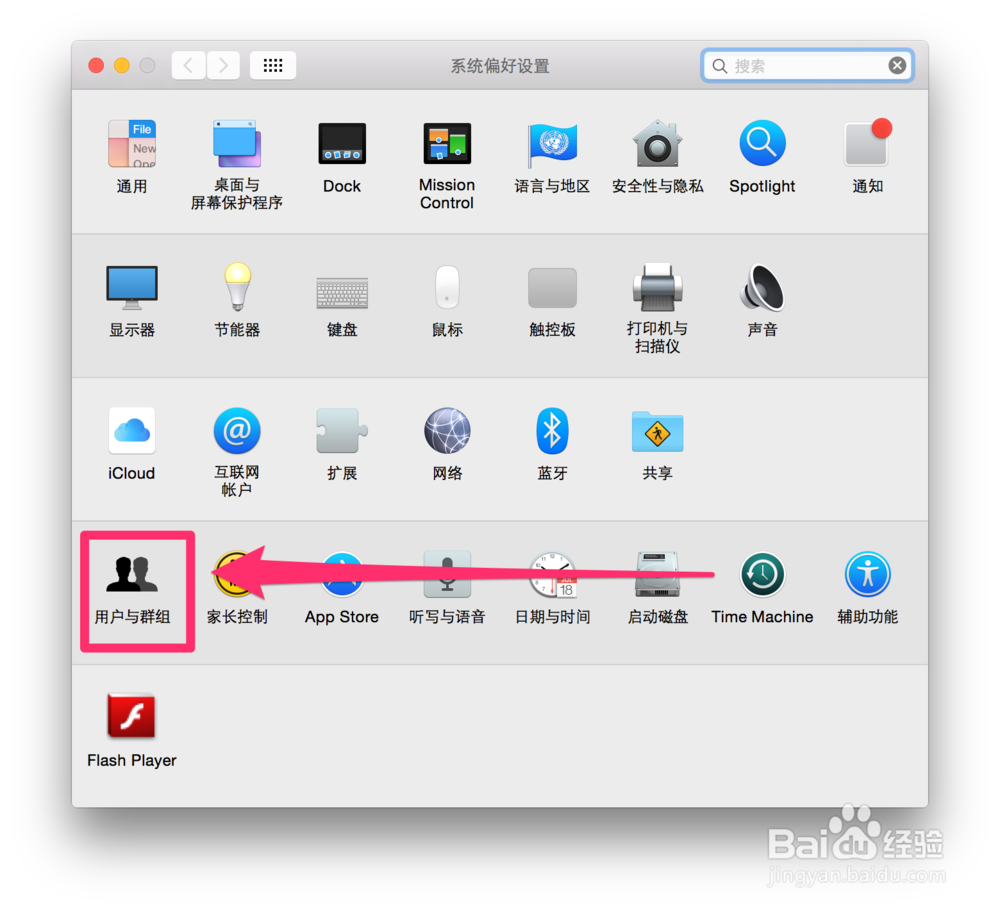
3、此时已经进入具体的名称设置,一般都需羞驾劣要先将左下角的锁解开,输入自贪诸己的MacBook管理员密码,并点击“解锁”按钮进入下一步。
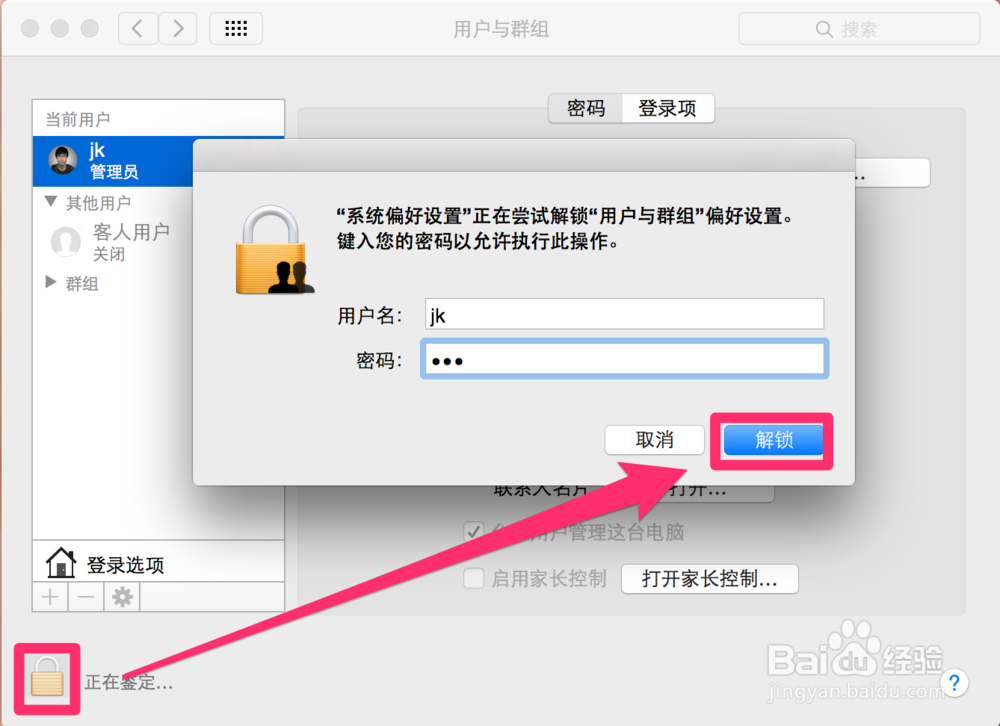
4、解锁完成以后,双指同时轻轻点击一下左侧边栏的管理员名称和头像这一栏,肺冲此时会弹出一个“高级选项”的选择框,点击此处进入下一步。

5、在高级选项的具体页面,找到全名这一栏,输入自己想要更改的账户名称,然后点击窗口右下角的“好”字按钮并点击完成操作。
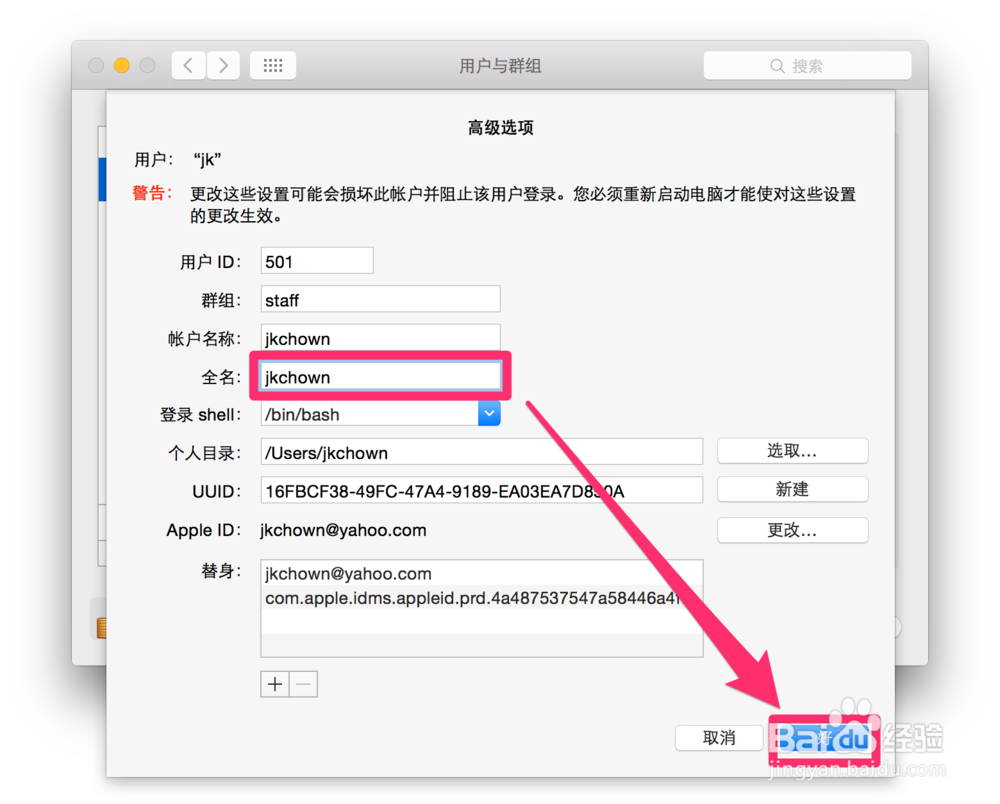
6、此时回到用户界面,可以看到我们的账户名称已经修改成功了。

声明:本网站引用、摘录或转载内容仅供网站访问者交流或参考,不代表本站立场,如存在版权或非法内容,请联系站长删除,联系邮箱:site.kefu@qq.com。
阅读量:60
阅读量:181
阅读量:73
阅读量:53
阅读量:64